Comment installer le logiciel Kafeo sur un cloud ?
Publié par Apiris | 24 février 2018 | temps de lecture: 6 minutes
ARTICLES du blog
Les plus lus
Sommaire
- Piratage informatique, bilan 2023
- Pourquoi choisir le logiciel Kafeo ?
- Comment faire une facture?
- Paramétrage Kafeo: Comment créer des zones personnalisées pour mieux gérer ses contacts
- Guide de la prospection commerciale
- Exemple de devis, comment rédiger un devis ?
- Enquête de satisfaction / logiciel Kafeo
- La gestion commerciale, pour quoi faire ?
- Urssaf et auto-entreprise
- Comment faire une note d'honoraire ?
- Autoliquidation de Tva en cas de sous-traitance, comment l'appliquer ?
- Comment installer une clef d'activation sous Kafeo ?
- Factures: indemnité forfaitaire pour frais de recouvrements
- Comment installer un logiciel sur une clé usb ?
- Lutte contre les logiciels frauduleux
- Comment installer le logiciel Kafeo sur un cloud
- Salon de l'e-commerce, des pépites logicielles

Installation de Kafeo dans un environnement "cloud"
Afin de pouvoir partager les données entre plusieurs utilisateurs distants, il est possible d'installer le logiciel Kafeo sur un "cloud" et d'y accéder ainsi depuis plusieurs ordinateurs.
Cependant, le logiciel n'ayant pas ete conçu a des fins de pouvoir partager sa base entre plusieurs utilisateurs, il n'a pas été prévu de gestion de conflit en cas de connections simultanées à partir de plusieurs postes. Cela veut dire qu'en cas de connections simultanées entre plusieurs postes, des dysfonctionnements peuvent apparaître. Il vous faut donc bien penser à faire des sauvegardes régulières afin de pouvoir 'revenir en arrière' le cas échéant
Attention, il existe quantité de solution "cloud" aujourd'hui proposées sur le marché, nous ne pouvons garantir le bon fonctionnement du logiciel quelle que soit la solution retenue. Nous avons testé la solution gratuite proposée par Google : "GoogleDrive".
Installation sous "Google Drive"
En premier lieu, il vous faut aller télécharger l'application "Google drive" et l'installer sur chacun des postes. Cette manipulation est rapide et ne prend que quelques minutes. Suivez pour cela la procédure décrite sur le site de Google. A l'issue, un répertoire "Google Drive" est crée sur votre poste.
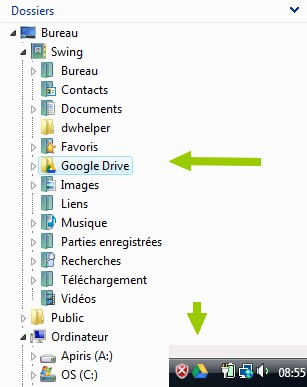
C'est dans ce répertoire que vous allez pouvoir mettre des fichiers, dossiers à partager avec d'autres utilisateurs
La version de test du logiciel Kafeo doit avoir été installée sur chacun des postes.
Après avoir acheter la version PRO du logiciel, installez celle-ci sur votre poste comme indique dans l'émail reçu après achat.
Puis copiez-collez tout le répertoire "Kafeo" (par défaut installé sur le disque local 'C') dans le répertoire "Google Drive" sur votre poste.
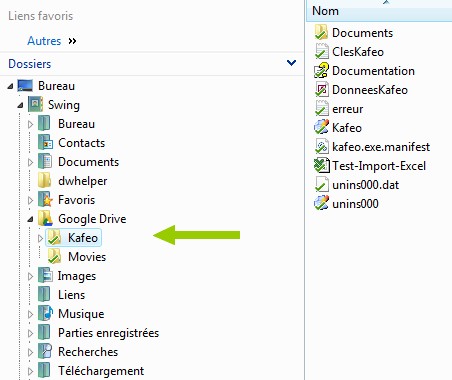
Faisant cela, la synchronisation de tous les postes se fait automatiquement (cela peut prendre quelques minutes) et on retrouve ainsi Kafeo sur chacun des postes dans le répertoire "Google Drive" (cette manipulation n'est donc à faire qu'une seule fois à partir d'un poste).
Allez dans le répertoire "Kafeo" installe dans "GD" puis créez un raccourci bureau en sélectionnant le fichier application "Kafeo" (clic droit dessus). Chaque poste doit faire cette manipulation pour créer son propre raccourci bureau.
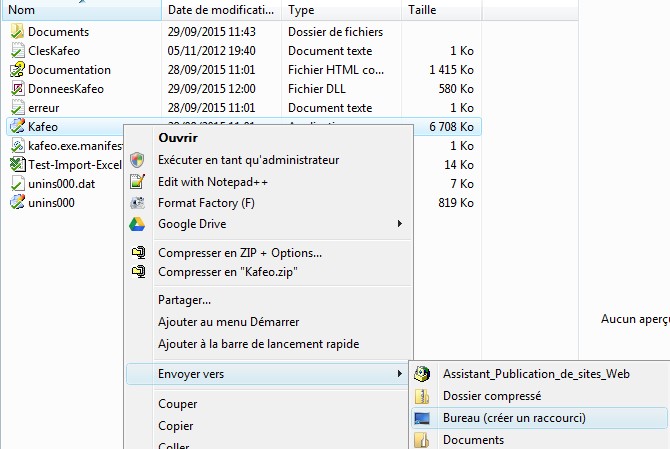
Lancez ensuite le logiciel Kafeo, celui-ci va vous demander un fichier clés (info23…), utilisez alors la clés recue après achat et copiez-collez cette clés à la place du fichier clés situé dans le repertoire "Kafeo" installé dans le repertoire GD. Après cette manipulation, le logiciel est accessible et vous pouvez travailler dessus. La synchronisation de tous les postes se fera automatiquement sans que vous n'ayez rien à faire.
Attention : cette manipulation devra être faite par chacun des utilisateurs à chaque fois qu'un utilisateur voudra accéder au logiciel. Il vous faudra donc bien penser à stocker dans un endroit accessible l'ensemble des clés utilisées pour acceder au logiciel. Vous pouvez par exemple créer des répertoires identifiés dans le sous-repertoire "Kafeo" et y stocker l'ensemble de vos clés.
A chaque fois qu'un utilisateur voudra se connecter au logiciel il lui faudra donc copier/coller SA clés dans le répertoire "Kafeo" à la place du fichier clés en place. Sans cette manipulation, l'utilisateur aura une erreur "info23…" en voulant accéder au logiciel.
Exemple: les postes A, B et C accèdent chacun au logiciel. Il y aura donc 3 clés d'activation a gérer.
On peut par exemple créer 3 répertoires (identifiant chaque utilisateur) avec chacun la clés d'un utilisateur.
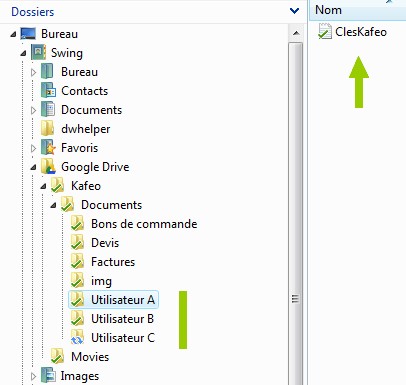
Lorsque l'utilisateur "B" voudra se connecter au logiciel, il ira dans son repertoire "Utilisateur B", chercher sa clés et la
copier dans le repertoire "Kafeo" à la place du fichier clés existant. Faisant cela, il pourra ensuite ouvrir le logiciel Kafeo
et travailler dessus.
Environnement de travail
Ce fonctionnement n'est valable que sur des postes en environnement windows. Attention, il n'est pas possible d'utiliser Kafeo installé sur "Google Drive" dans un environnement Android par exemple. Si vous utilisez une tablette, celle-ci doit être sous environnement Windows (quelle que soit la version de Windows).